Fusion 360初心者の方でこのようなお悩みをお持ちの方、いらっしゃるのではないでしょうか
- トリムの使い方がわからない
- スケッチで描いた線の長さを編集したい
- 効率的なスケッチの使い方がわからない
CADの操作方法を調べるのにわかりにくいマニュアルを読んだり専門書を買ったりといったことをする必要はありません
このサイトでは機械設計に10年以上携わった経験を活かして3D CAD初心者の方やこれから始める方のために3D CADの基礎知識を紹介しています
Fusion 360を使いこなせるようになるための材料にしていただければと思います
今回はスケッチでトリムの使い方を紹介します
トリム

トリムの使い方
トリムの操作方法とどんなコマンドかを紹介します
トリムはスケッチで図形を描いているときに線と線が交差して余ってしまった部分を削除するという機能を持つコマンドです
コマンドの使い方は簡単で線同士が交差して余っている部分をクリックするだけです
Fusion360を立ち上げると下記のような画面に入りますので、以下の手順に沿って操作してください
また、基本操作の使い方も併せて記載してありますので、それぞれ使って確かめてみてください
- スケッチを作成をクリックする
- 任意の平面をクリックする(スケッチを描きたい平面をクリックする)
- 編集する図形や線を用意する
- トリムをクリックする
- 線の不要な部分ををクリックする
- escキーを押してコマンドを終了する
- スケッチを描き終わったら「スケッチを終了する」をクリックしてスケッチ機能を終了する


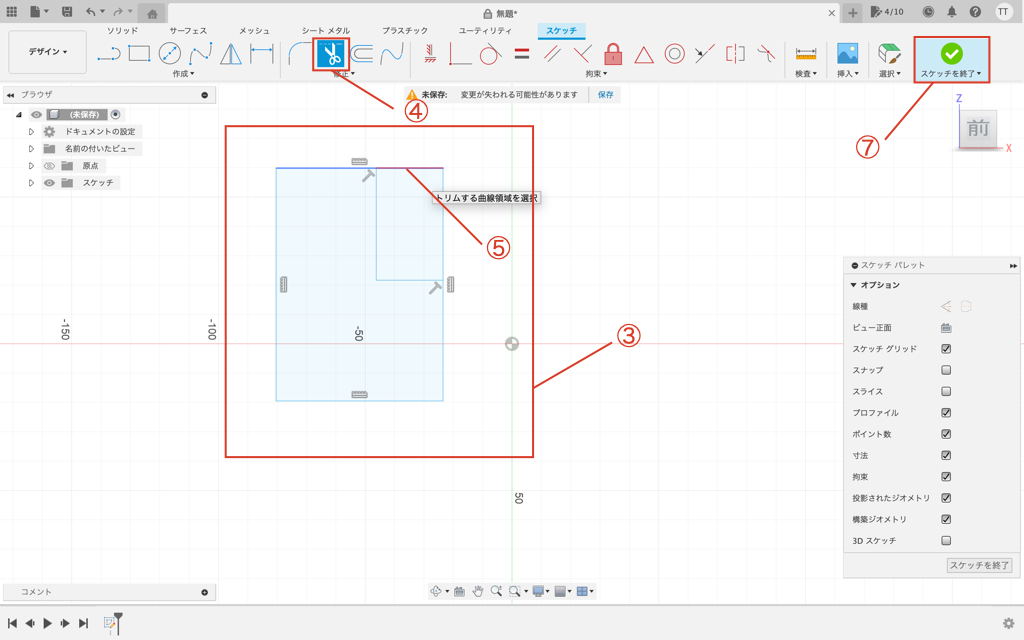
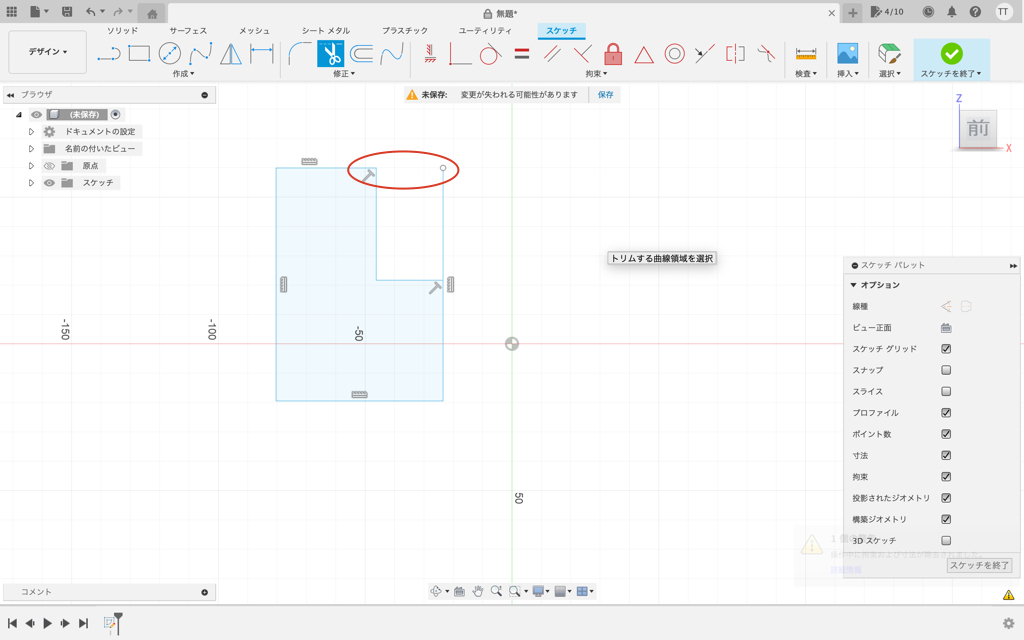
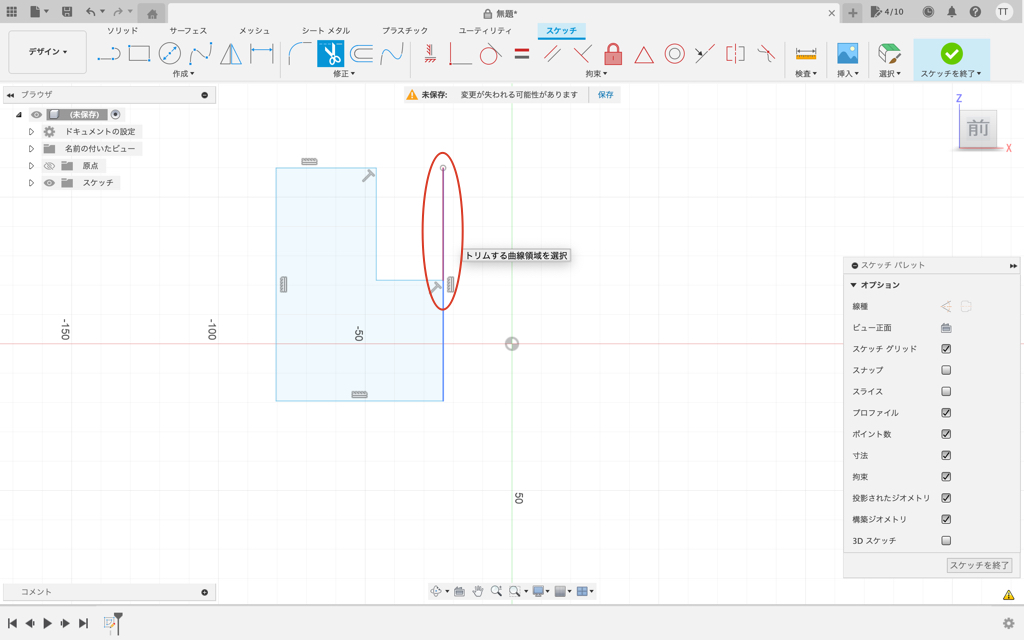
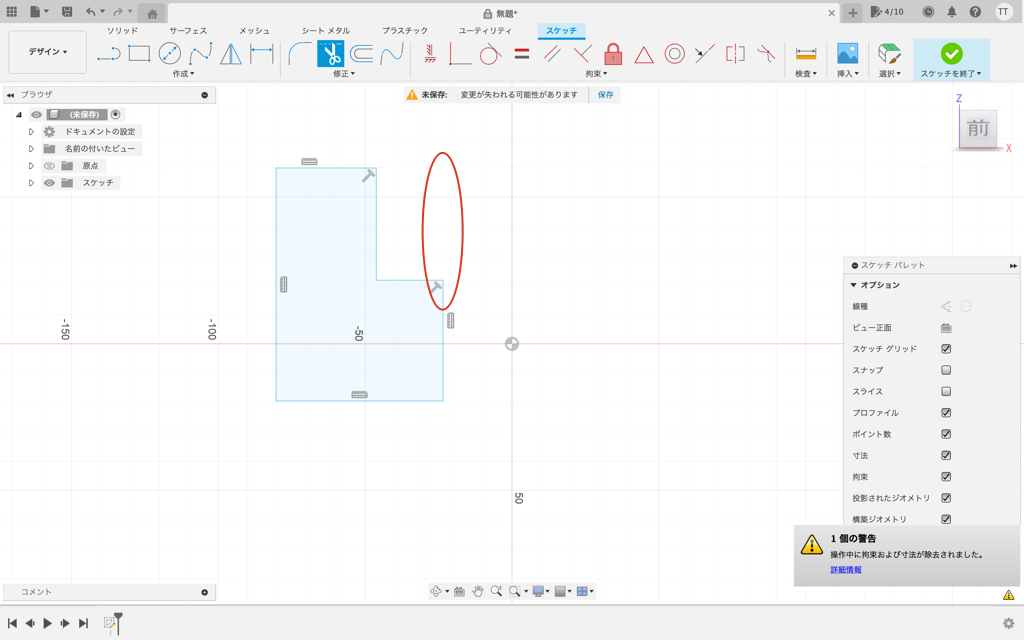
作成した線は簡単に消すことができますので、消したい場合は以下の手順で操作してください
- 消したい線をクリックして選択しDelキーを押す
- 消したい線をドラッグで複数選択しDelキーを押す
次のステップ
この次のステップは「オフセットの使い方を学ぶ」という内容です
オフセットは図形を作成する際に非常に便利な機能です
使いこなせるようになって作業を効率化しましょう
現在記事を作成しておりますので、随時リンクを掲載します
まとめ
今回はFusion360のスケッチを使ってトリムの使い方を紹介してきました
トリムは作成した線を編集できる便利なコマンドです
図形の形状を後から編集したいときや四角形や円だけの単純な形状でなく、もう少し複雑な形状を作成し始めるとかなり効果を発揮します
このサイトではまず1つのCADを使いこなせるようになることをおすすめしています
基礎知識を身につければどの3D CADでもモデリングできるようになりますのでみなさまのCAD学習のきっかけになれば幸いです
参考に関連するおすすめのサービスやFusion360の購入リンクを用意しておりますので、ぜひチェックしてみてください
この記事を読んで頂きありがとうございました
Fusion360購入リンク
Fusion360は非商用や条件を満たすことで無償利用することができますが、無償では利用できない機能があります
無償版でも十分に高機能な3D CADにCAM、CAE、電子設計の機能がつくようになります
特にCAEが使えるようになるとかなりのスキルアップになりますのでご興味のある方はご利用頂ければと思います!
3D CAD講習
わん&K研修室のたなっくが初心者向けに3D CADの使い方をお教えします
ココナラで受け付けておりますのでぜひご利用ください!
どのような講習にしたいか事前にご相談させて頂ければと思います!
作ったモデルを3Dプリンター造形
3Dプリンターを利用される場合は購入を検討されても良いかと思います!
個人利用であれば積層型の3Dプリンターがお手頃でおすすめです!
SK本舗さんで色々と揃えることができますのでぜひ覗いてみてください!




